Nodo Operar (Math)¶
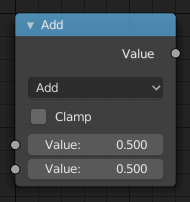
Nodo Operar (Math).¶
El Nodo Operar realiza operaciones matemáticas.
Entradas¶
Las entradas del nodo son dinámicas. Algunas entradas sólo están disponibles en ciertas operaciones. Por ejemplo, la entrada Addend sólo está disponible en el operador Multiplicar Adicionando.
- Valor
Valor de entrada. Las funciones trigonométricas leen este valor en radianes.
- Addend
Entrada Addend.
- Base
Entrada de Base.
- Exponente
Entrada de Exponente.
- Epsilon
Entrada Epsilon.
- Distance
Entrada de Distancia.
- Mín
Entrada Mínimo.
- Máx
Entrada Máximo.
- Incremento
Entrada de Incremento.
- Escala
Entrada de Escalar.
- Grados
Entrada de Grados.
- Radianes
Entrada de Radianes.
Propiedades¶
- Operación
El operador matemático que se aplicará a los valores de entrada:
- Funciones
- Agregar
La suma de los dos valores.
- Sustraer
La diferencia entre los dos valores.
- Multiplicar
El producto de los dos valores.
- Dividir
La división del primer valor por el segundo valor.
- Multiplicar Adicionando
La suma del producto de dos valores con Addend.
- Power
La Base elevada a la potencia de Exponente.
- Logaritmo
El logaritmo del valor con una Base como base.
- Raíz Cuadrada
La raíz cuadrada del valor.
- Raíz Cuadrada Inversa
Uno dividido por la raíz cuadrada del valor.
- Absoluto
The input value is read with without regard to its sign. This turns negative values into positive values.
- Exponente
Eleva el número Euler a la potencia del valor.
- Comparación
- Mínimo
Da salida al menor de los valores de entrada.
- Máximo
Da salida al mayor de dos valores de entrada.
- Menor Que
Muestra 1.0 si el primer valor es más pequeño que el segundo valor. De lo contrario, la salida es 0.0.
- Mayor Que
Muestra 1.0 si el primer valor es mayor que el segundo valor. De lo contrario, la salida es 0.0.
- Signo
Extrae el signo del valor de entrada. Todos los números positivos generarán 1.0. Todos los números negativos generarán -1.0. Y 0.0 generará 0.0.
- Comparar
Muestra 1.0 si la diferencia entre los dos valores de entrada es menor o igual a Epsilon.
- Mínimo Suave
- Máximo Suave
- Redondeo
- Redondo
Round the input value to the nearest integer.
- Piso
Redondea el valor de entrada al entero más cercano.
- Techo
Redondea el valor de entrada al entero más cercano.
- Truncar
Muestra la parte entera del valor.
- Fracción
- Módulo
Muestra el resto una vez que el primer valor se divide por el segundo valor.
- Envolver
Produce un valor entre Mín y Máx basado en la diferencia absoluta entre el valor de entrada y el múltiplo entero más cercano de Máx menor que el valor.
- Adherir
Round the input value to down to the nearest integer multiple of Increment.
- Ping-pong
El valor de salida se mueve entre 0,0 y la Escala según el valor de entrada.
- Trigonométrica
- Seno
El Seno del valor de entrada.
- Coseno
El Coseno del valor de entrada.
- Tangent
La Tangente del valor de entrada.
- Arco Seno
El Arcoseno del valor de entrada.
- Arco Coseno
The Arcocoseno del valor de entrada.
- Arco Tangente
La Arcotangente del valor de entrada.
- Arco Tangente 2
Salida de la Tangente Inversa del primer valor dividido por el segundo valor medido en radianes.
- Seno Hiperbólico
El Seno Hiperbólico del valor de salida.
- Coseno Hiperbólico
El Coseno Hiperbólico del valor de entrada.
- Tangente Hiperbólica
La Tangente Hiperbólica del valor de entrada.
- Conversión
- A Radianes
Convierte la entrada de grados a gradianes.
- A Grados
Convierte la entrada de radianes a grados.
- Limitar
Limita la salida al rango (0.0 a 1.0). Ver Limitar.
Salidas¶
- Valor
Salida de Valores Numéricos.
Ejemplos¶
Mascara-Z Manual¶
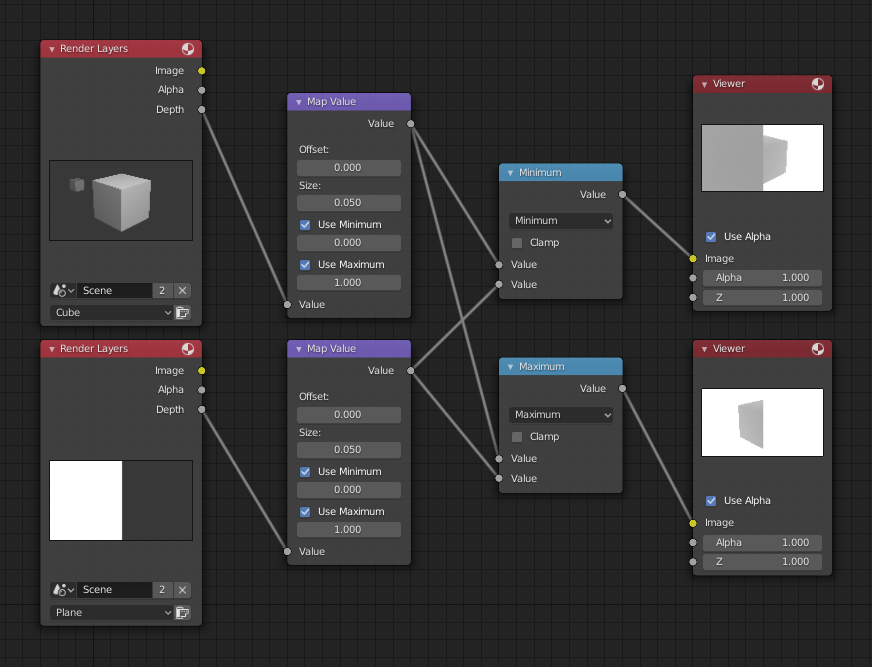
Ejemplo de función mínima y máxima.¶
Este ejemplo tiene una escena ingresada por el nodo superior Renderizar Capas, que tiene un cubo que está a unas 10 unidades de la cámara. El nodo inferior Renderizar Capas ingresa una escena con un plano que cubre la mitad izquierda de la vista y está a 7 unidades de la cámara. Ambos se alimentan a través de sus respectivos nodos Valor del Mapa para dividir el búfer Z por 20 (multiplicar por 0,05, como se muestra en el campo Tamaño) y se fijan en un mínimo/máximo de 0,0/1,0 respectivamente.
Para la función mínima, el nodo selecciona aquellos valores Z donde el píxel correspondiente está más cerca de la cámara; por lo que elige los valores Z para el plano y parte del cubo. El fondo tiene un valor Z infinito, por lo que está sujeto a 1,0 (se muestra en blanco). En el ejemplo máximo, los valores Z del cubo son mayores que el plano, por lo que se eligen para el lado izquierdo, pero el plano Renderizar Capas Z son infinitos (asignados a 1.0) para el lado derecho, por lo que se eligen.
Uso de la Función Seno para Pulsar¶
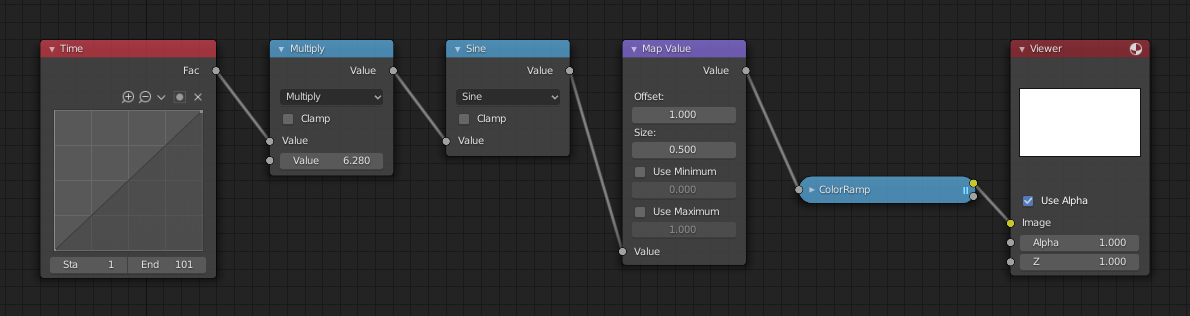
Usando el ejemplo de la función seno.¶
Este ejemplo tiene un nodo Tiempo que emite una secuencia lineal de 0 a 1 en el transcurso de 101 fotogramas. En el cuadro 25, el valor de salida es 0,25. Ese valor se multiplica por 2 × pi (6,28) y se convierte a 1,0 mediante la función Seno, ya que \(sin(2 × pi/ 4) = sin(pi/ 2) = +1,0\).
Dado que la función seno puede generar valores entre (-1.0 a 1.0), el nodo Map Value escala eso a 0.0 a 1.0 tomando la entrada (-1 a 1), sumando 1 (haciendo 0 a 2), y multiplicando el resultado a la mitad (escalando así la salida entre 0 y 1). La Rampa de color predeterminada convierte esos valores a una escala de grises. Por lo tanto, el gris medio corresponde a una salida de 0,0 por el seno, el negro a -1,0 y el blanco a 1,0. Como puedes ver, \(sin(pi/ 2) = 1.0\). ¡Como tener tu propia calculadora visual de colores! La animación de esta configuración de nodo proporciona una secuencia cíclica suave a través del rango de grises.
Utilice esta función para variar, por ejemplo, el canal alfa de una imagen para producir un efecto de entrada/salida gradual. Modifique el canal Z para acercar o desenfocar una escena. Modifique el valor de un canal de color para hacer un «pulso» de color.
Iluminar (Escalar) un Canal¶
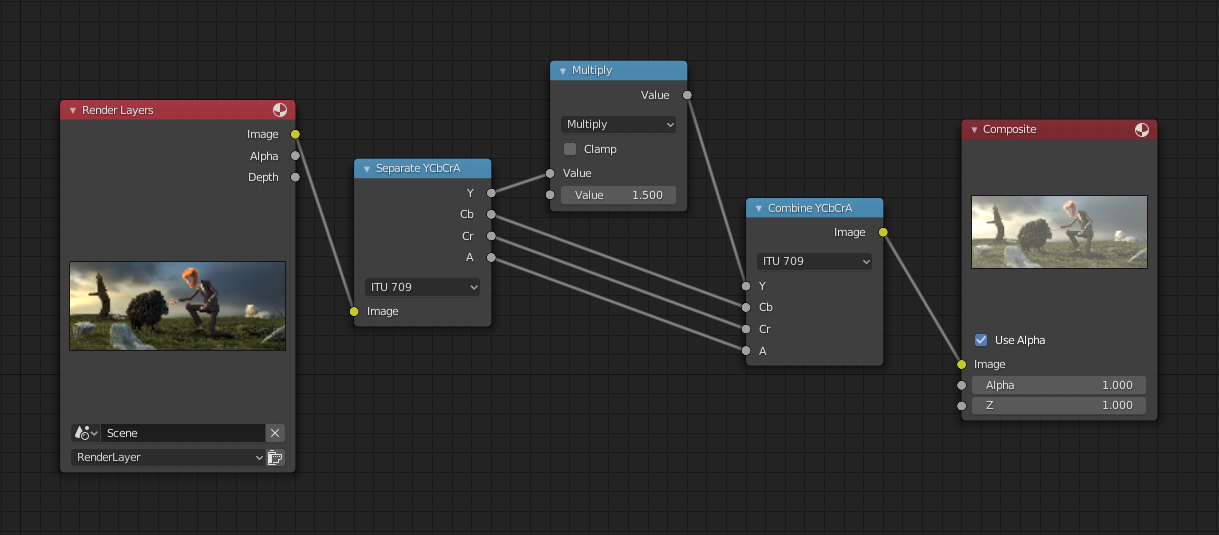
Ejemplo de escalado de un canal.¶
This example has a Math (Multiply) node increasing the luminance channel (Y) of the image to make it brighter. Note that you should use a Map Value node with min() and max() enabled to clamp the output to valid values. With this approach, you could use a logarithmic function to make a high dynamic range image. For this particular example, there is also a Bright/Contrast node that might give simpler control over brightness.
Restringir Selección de Color (Posterización)¶
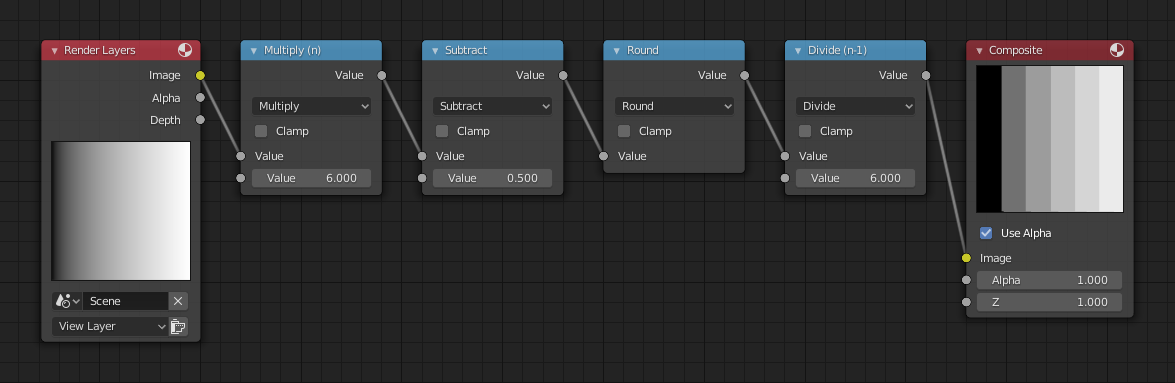
Ejemplo de posterización.¶
En este ejemplo, restringimos los valores de color a uno de los seis valores: 0, 0.2, 0.4, 0.6, 0.8, 1.
Para dividir un rango continuo de valores entre 0 y 1 en un determinado conjunto de valores, se usa la siguiente función: \(round(x × n - 0.5) / (n - 1)\), donde «n» es el número de posibles valores de salida, y «x» es el color del píxel de entrada. Lea más sobre esta función.
Para implementar esta función en Blender, considere la configuración del nodo anterior. Encadenamos los nodos matemáticos en una función que toma cada color (valores de 0 a 1), lo multiplica por seis, el número deseado de divisiones (los valores se convierten de 0 a 6), lo compensa por 0.5 (-0.5 a 5.5) , redondea el valor al número entero más cercano (produce 0, 1, 2, 3, 4, 5) y luego divide el color de píxel de la imagen por cinco (0,0, 0,2, 0,4, 0,6, 0,8, 1,0).
In the case of a color image, you need split it into separate RGB channels using Separate/Combine RGBA nodes and perform this operation on each channel independently.